Kako koristiti Lockdown način rada na Androidu

Postoji nekoliko sigurnosnih metoda koje možete koristiti kako biste spriječili da netko provali u vaš Android telefon. Međutim, nisu svi jednako sigurni.

Svaki Android uređaj ima zaključani zaslon s nekom vrstom ugrađene sigurnosne značajke. Za većinu korisnika, u većini slučajeva, to je dovoljno. Ali što ako želite malo više "premium" sigurnosnog iskustva? Pokušajte omogućiti značajku pod nazivom "Zaključavanje". Otkrijmo u nastavku.
Što je način rada "Zaključavanje" na Androidu?
.Postoji nekoliko sigurnosnih metoda koje možete koristiti kako biste spriječili da netko provali u vaš Android telefon. Međutim, nisu svi jednako sigurni.
Na primjer, značajku otključavanja licem na mnogim Android uređajima lako je prevariti. Možda imate i neke Bluetooth uređaje koji otključavaju vaš telefon. Općenito, najsigurnije metode otključavanja Androida su korištenje PIN-a, uzorka i lozinke.
Prvi put predstavljen na Androidu 9, Lockdown je u biti dodatna sigurnosna značajka koja korisnicima omogućuje brzo sakrivanje svih obavijesti na zaključanom zaslonu, onemogućavanje otiska prsta, lice i pametno otključavanje. Zaključavanje ili druge opcije pametne provjere autentičnosti.
Drugim riječima, kada svoj telefon stavite u stanje "Zaključano", sve metode otključavanja koje se smatraju manje sigurnima bit će istovremeno onemogućene. Moći ćete koristiti samo svoj PIN, uzorak i lozinku. Ovo je vrlo korisno u slučaju da morate brzo osigurati svoj uređaj. Uz samo nekoliko jednostavnih koraka, možete dodati dodatni sloj sigurnosti.
Uključite način rada "Zaključaj" na Android telefonima
Značajka zaključavanja dostupna je na uređajima sa sustavom Android 9 ili novijim. Treba napomenuti da će zbog raznolikosti prilagodbi Androida postojati male razlike u naslovima stavki postavki ovisno o svakoj prilagodbi. Međutim, operacije postavljanja bit će u osnovi iste. Upute u nastavku izvedene su na Pixel uređaju sa sustavom Android.
Prvo pristupate izborniku Postavke klikom na ikonu zupčanika na početnom zaslonu .
Na izborniku postavki koji se pojavi kliknite na " Zaključaj zaslon ".
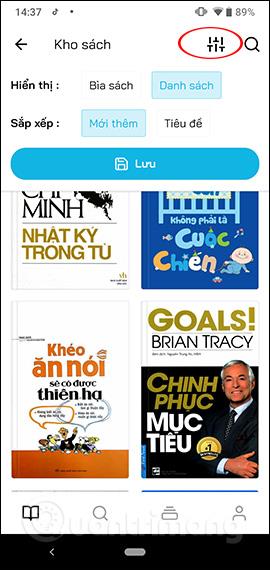
Sada idite na odjeljak " Postavke sigurnog zaključavanja ".
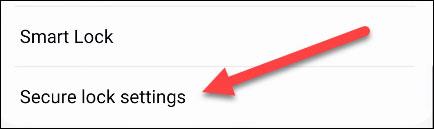
Nakon što unesete metodu zaključavanja, vidjet ćete neke prekidače. Uključite opciju pod nazivom “ Show Lockdown Option ” (Prikaži opcije zaključavanja).

Opcija zaključavanja sada će biti dostupna u izborniku napajanja.
Kako koristiti značajku zaključavanja na Androidu
Da biste koristili Lockdown, trebate samo otvoriti izbornik napajanja na telefonu tako da držite pritisnutu tipku za uključivanje.

Na izborniku koji se pojavi kliknite na " Zaključaj ".
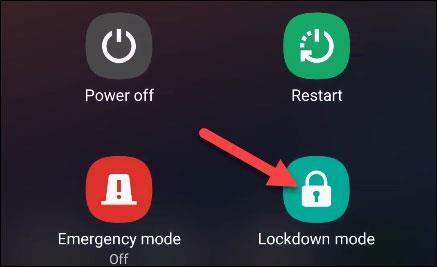
Telefon će se odmah zaključati, a za otključavanje uređaja moći ćete koristiti samo svoj PIN, uzorak i lozinku. Sve je tako jednostavno!
Putem značajki pretvorbe govora u tekst u stvarnom vremenu ugrađenih u mnoge današnje aplikacije za unos, imate brz, jednostavan, au isto vrijeme izuzetno precizan način unosa.
I računala i pametni telefoni mogu se spojiti na Tor. Najbolji način da pristupite Toru s vašeg pametnog telefona je putem Orbota, službene aplikacije projekta.
oogle također ostavlja povijest pretraživanja koju ponekad ne želite da netko tko posuđuje vaš telefon vidi u ovoj Google aplikaciji za pretraživanje. Kako izbrisati povijest pretraživanja na Googleu, možete slijediti korake u nastavku u ovom članku.
Ispod su najbolje lažne GPS aplikacije na Androidu. Sve je besplatno i ne zahtijeva da rootate svoj telefon ili tablet.
Ove godine Android Q obećava donijeti niz novih značajki i promjena u operativnom sustavu Android. Pogledajmo očekivani datum izlaska Androida Q i odgovarajućih uređaja u sljedećem članku!
Sigurnost i privatnost sve više postaju glavna briga za korisnike pametnih telefona općenito.
S načinom rada "Ne uznemiravaj" OS-a Chrome možete odmah isključiti dosadne obavijesti za fokusiraniji radni prostor.
Znate li kako uključiti Game Mode za optimizaciju performansi igre na vašem telefonu? Ako ne, istražimo to sada.
Ako želite, također možete postaviti prozirne pozadine za cijeli Android telefonski sustav pomoću aplikacije Designer Tools, uključujući sučelje aplikacije i sučelje postavki sustava.
Lansira se sve više i više modela 5G telefona, u rasponu od dizajna, vrsta do segmenata. Kroz ovaj članak, istražimo odmah modele 5G telefona koji će biti lansirani ovog studenog.









